进入工作台,选择地图-3D园区组件。首先来看右侧操作栏的【子组件管理】,主体模型和周围的这些发光、散点效果等都是在这里进行配置。
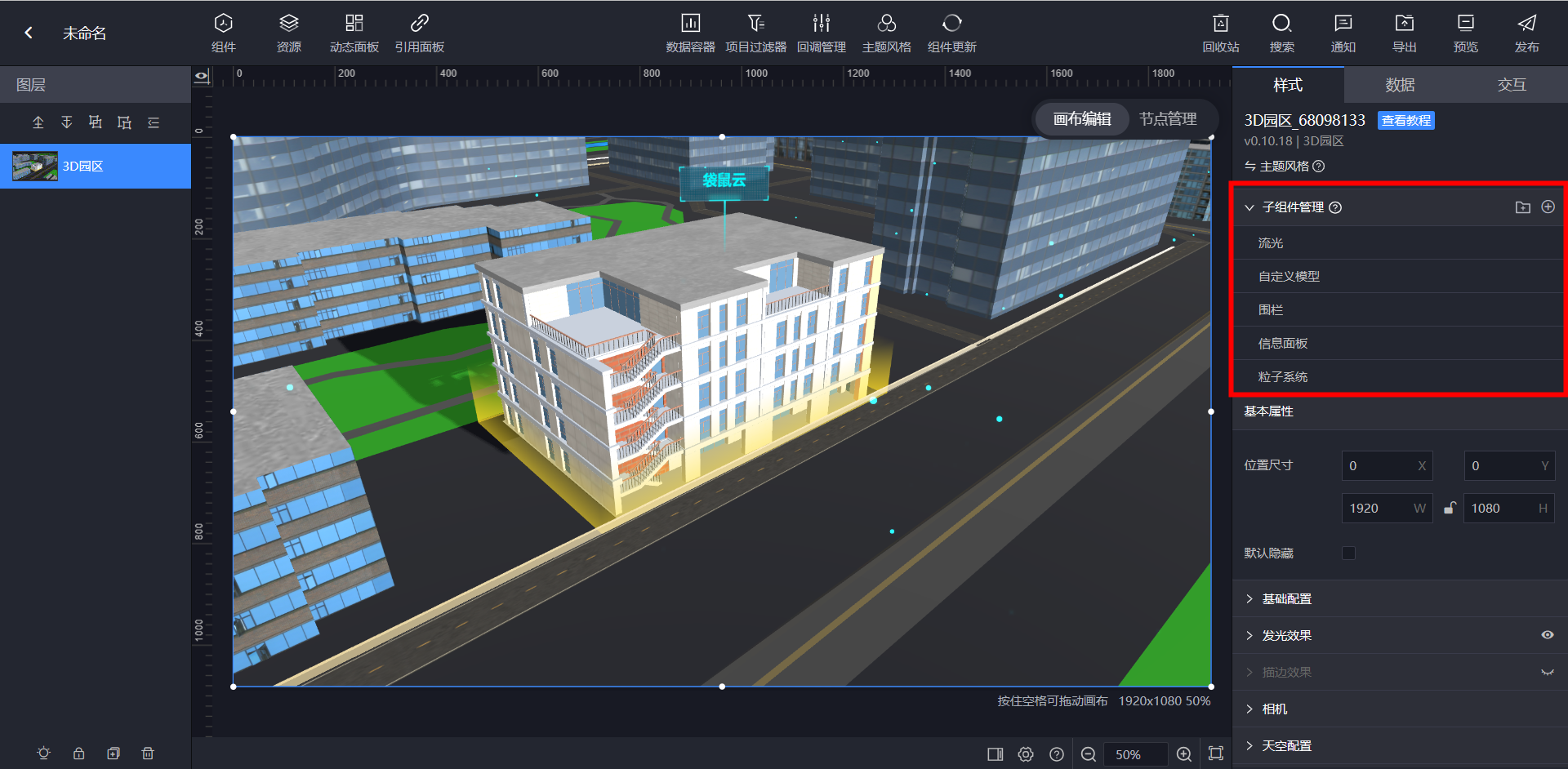
如果需要将主要建筑替换成自己的模型,进入在【子组件管理】-【自定义模型】中设置。
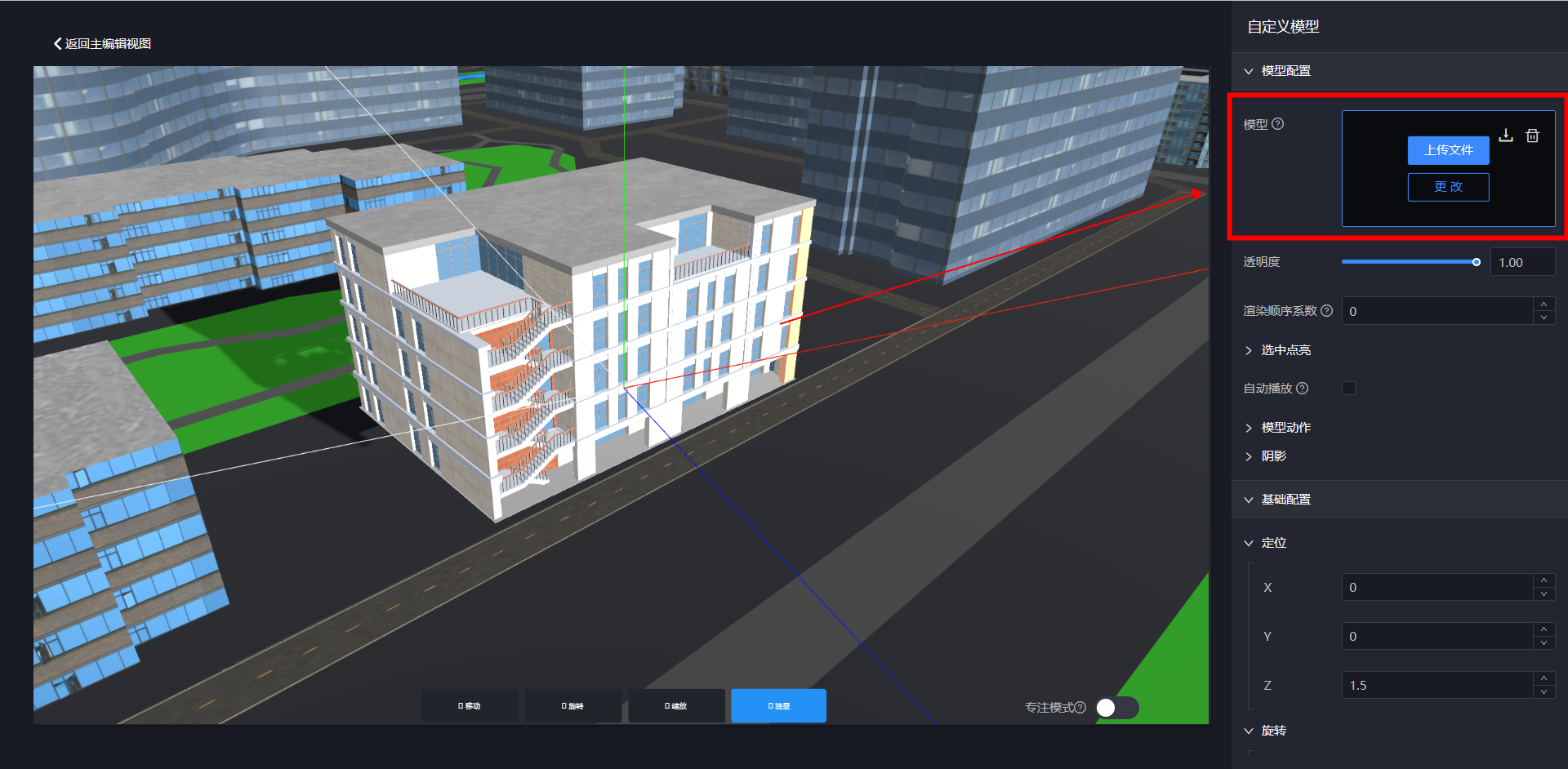
我以“更改”模型为例,添加了咱们EasyV的官方模型【居民楼】,可以看到原有的模型已经被替换掉了。(后面的那些小模型为背景,下文会详细说明如何替换)
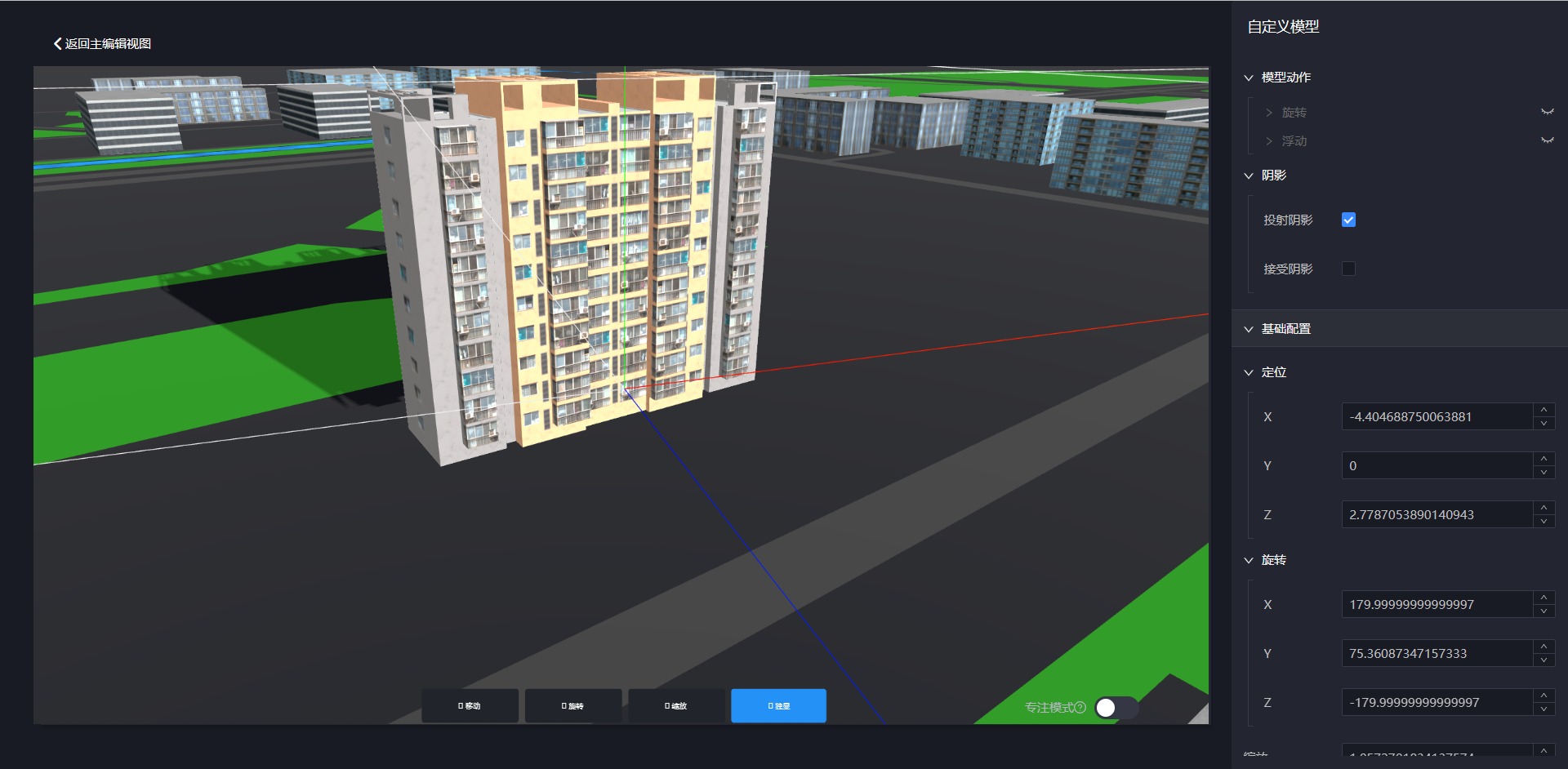
通过底下的【移动】、【旋转】、【缩放】,可以对模型进行位置、方向、大小的修改。也可以使用鼠标的滚轮,来操控整体画面的大小。
那么旁边的【独显】是什么意思呢?我们关闭一下试试看。关闭后旁边的效果就会显示出来,开启【独显】,子组件管理中设置好的“发光”、“散点”等都会暂时隐藏,方便对单个模型进行操作。
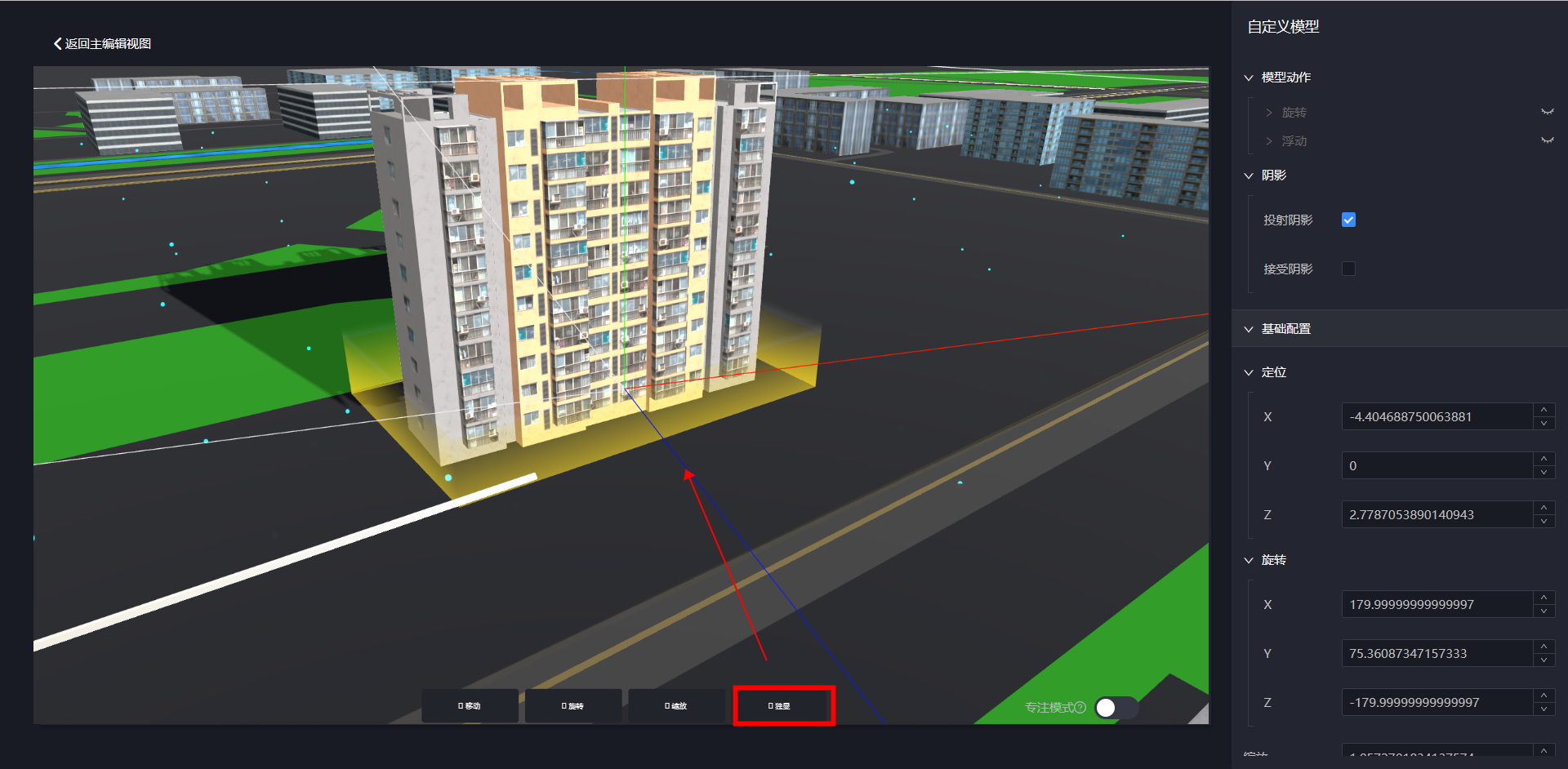
在右侧的操作栏中,我们可以对模型的动作、轨迹运动等进行相对应的配置。
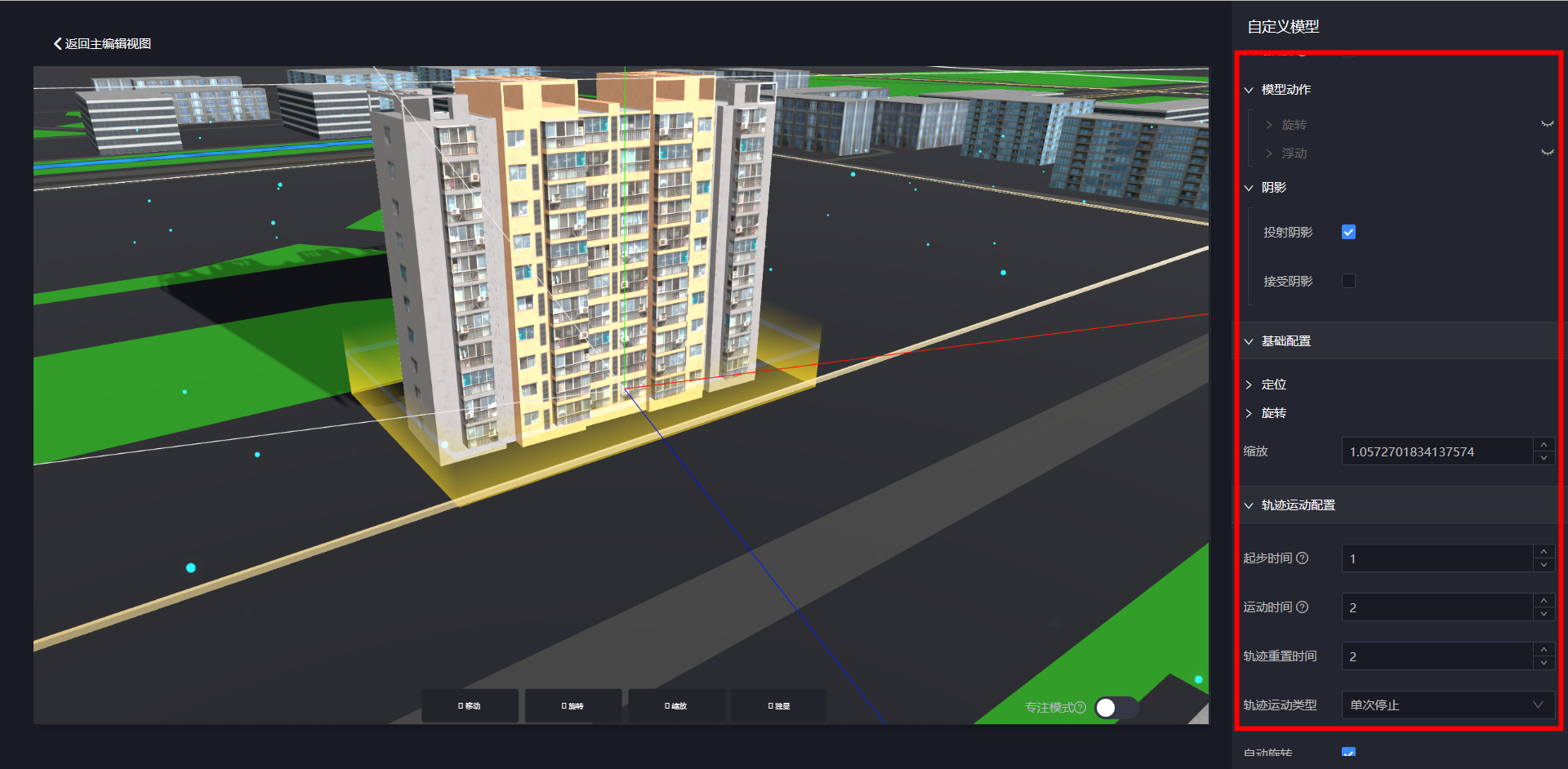
设置好后返回主编辑视图,根据自己新上传的模型,选择相应的子组件进行配置。有关子组件的介绍可看:https://easyv.cloud/help/docs/pg34ep.html
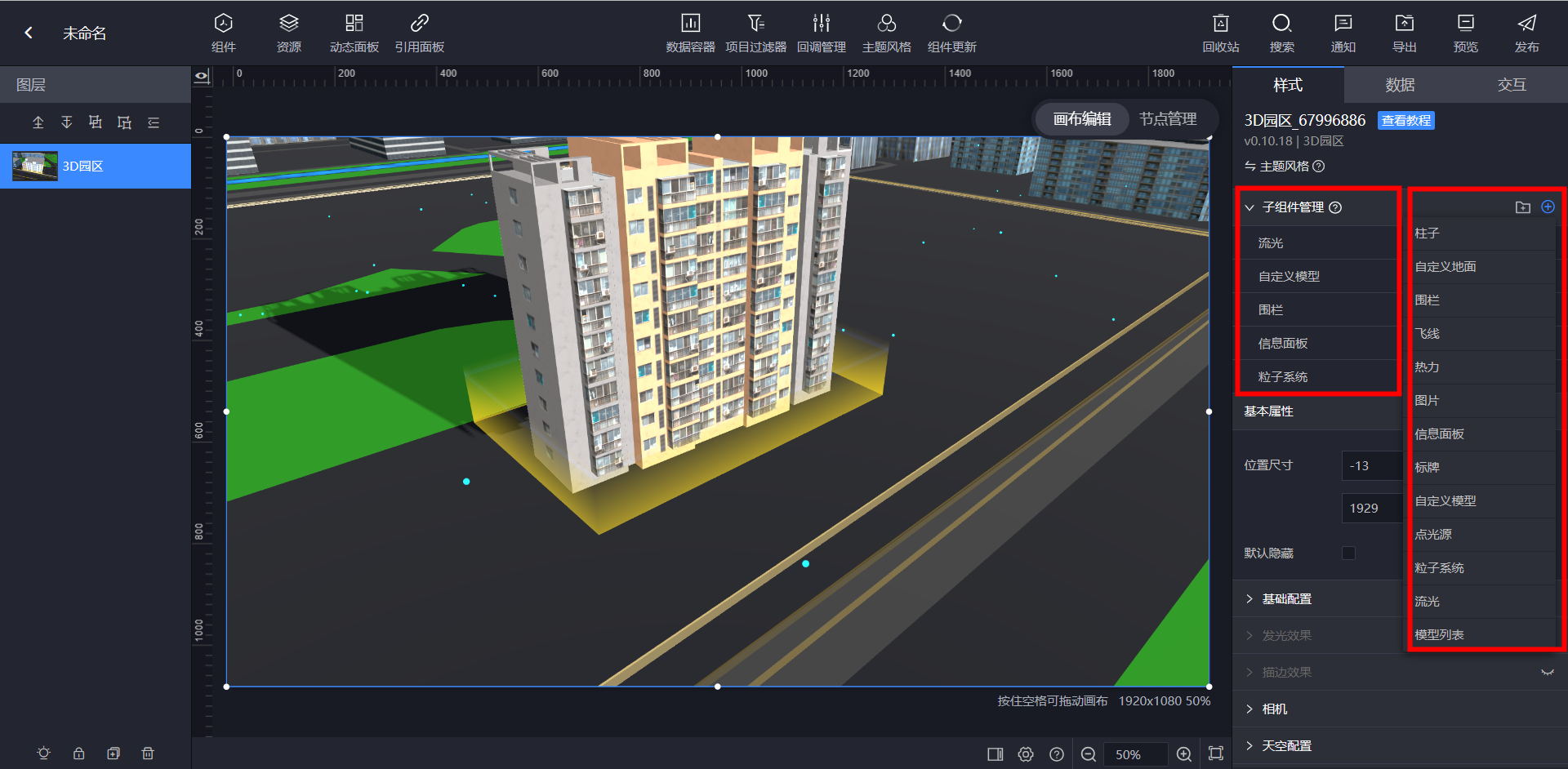
配置好主模型后,可以在右侧菜单栏对模型的效果进行优化,例如视角的移动、发光效果、描边、天空的效果,甚至还能让场景雾化,配上动感的bgm(背景音乐)!
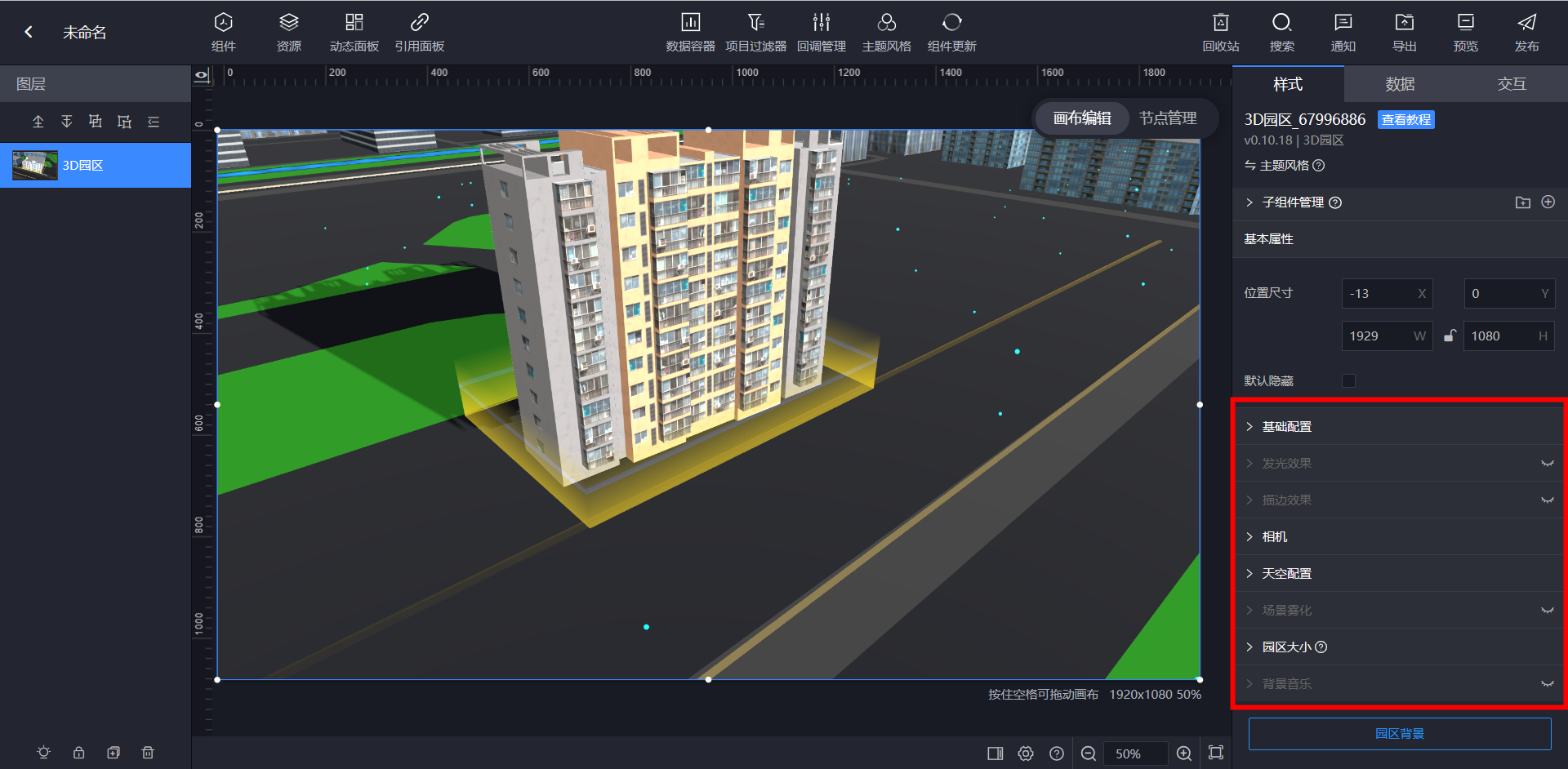
详细功能介绍见:https://easyv.cloud/help/docs/pg34ep.html
周围的这些模型都属于【园区背景】,可以通过修改环境光、太阳光、阴影等对整体的环境做编辑。如果需要做多场景的动效,则可以在【多场景】中配置镜头视角,保存即可。
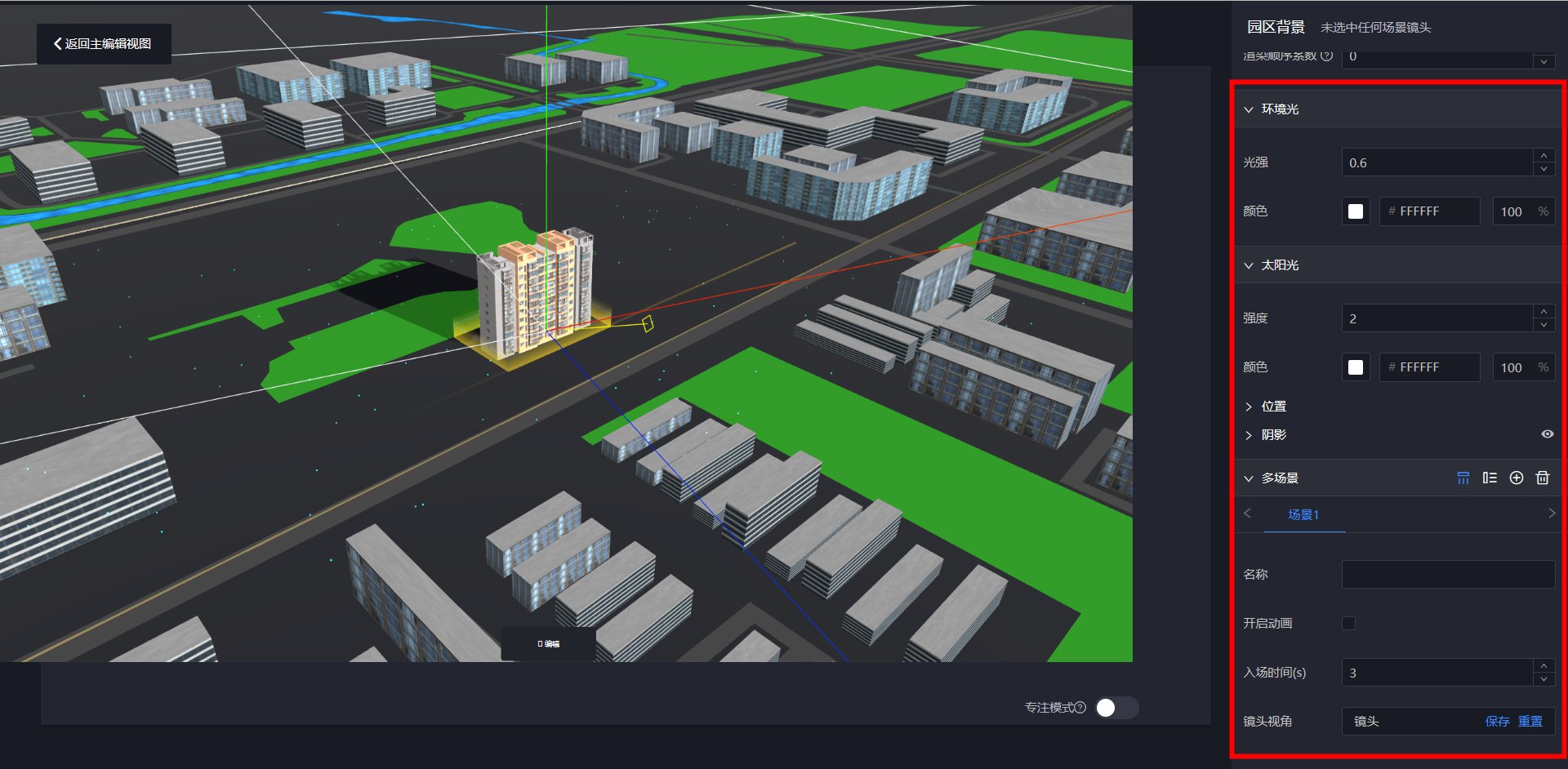
当我们需要对场景做动作特效时,可以在【园区背景】中的进行【多场景】的管理。先来看看简单的转场效果。
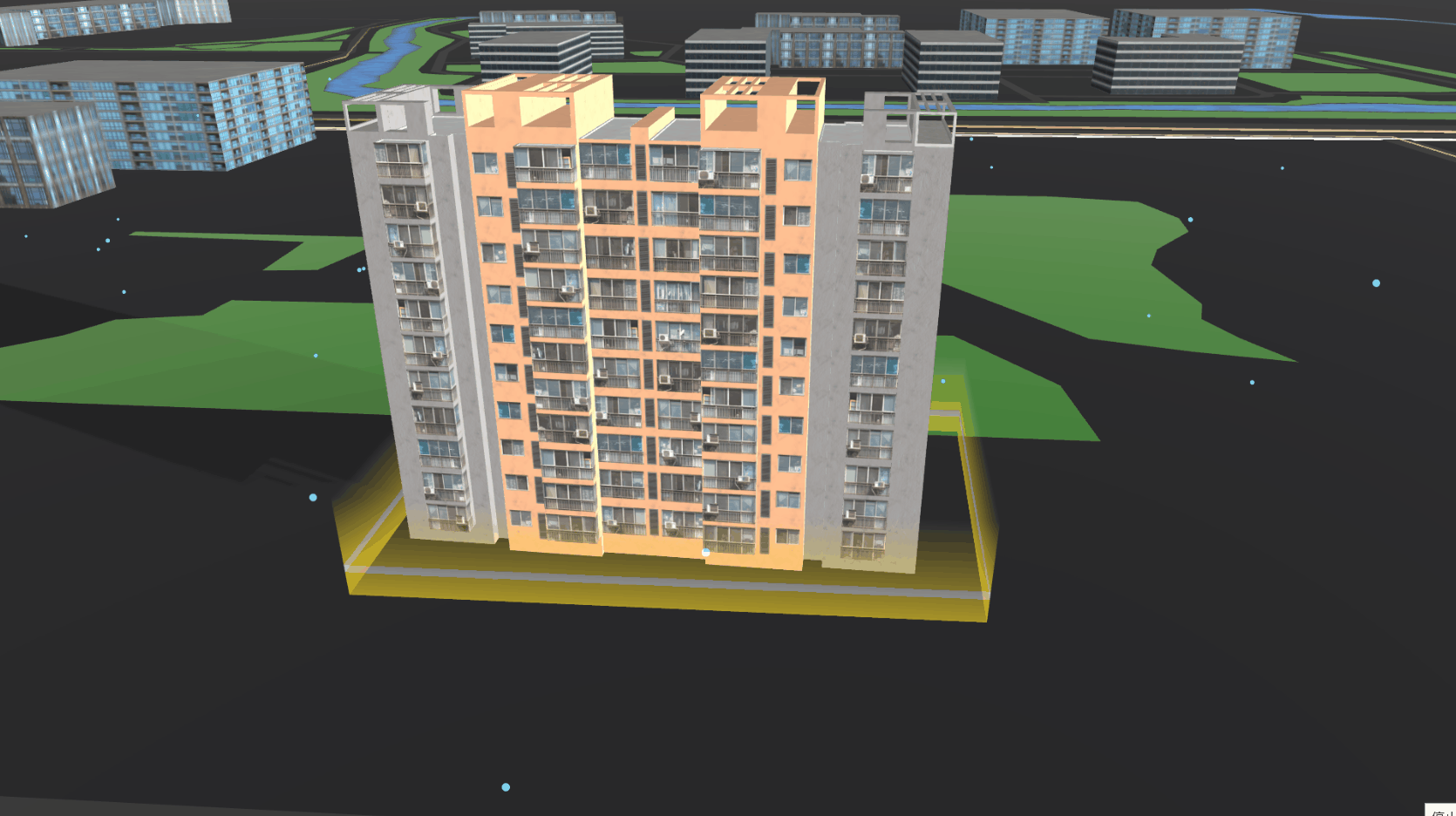
其中包含2个场景,1是刚进入的视角方向变化,2是点击楼宇之后视角拉近。因此需要设置两个场景切换。通过鼠标按键和滚轮拖拽方向以及改变大小,调整到合适的展现角度,记得点击保存噢!
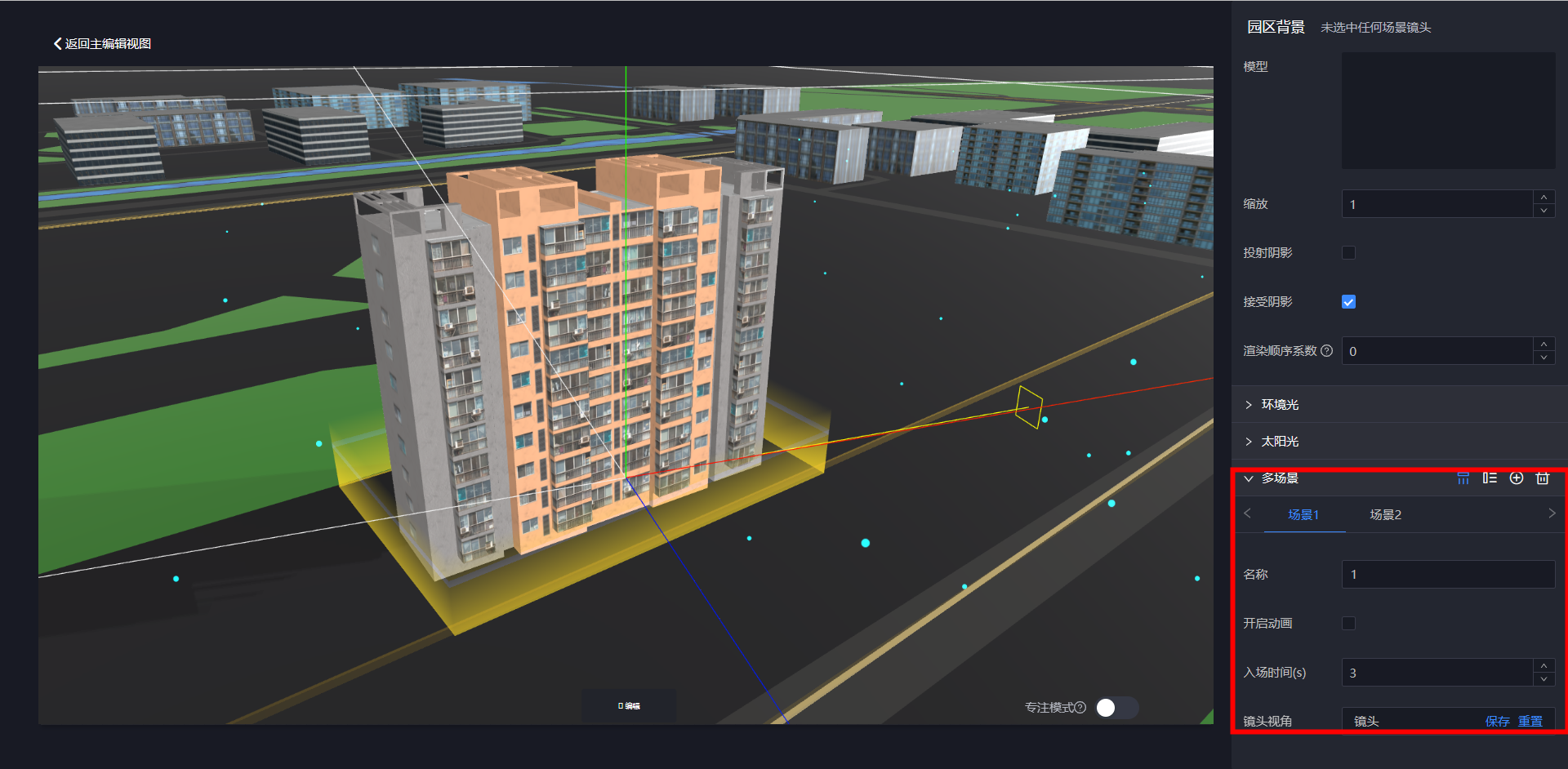
回到【自定义模型】子组件,配置自定义事件,即可实现点击建筑跳转场景2的效果。

文章
12.7W+人气
19粉丝
1关注
 扫一扫关注公众号
扫一扫关注公众号
 扫一扫联系客服
扫一扫联系客服
©Copyrights 2016-2022 杭州易知微科技有限公司 浙ICP备2021017017号-3  浙公网安备33011002011932号
浙公网安备33011002011932号
互联网信息服务业务 合字B2-20220090
